文档导航
您可以使用以下功能在文本视图中导航文档:
•文本突出显示使您能够找到您选择的文本字符串或单词的所有匹配项。每个匹配项都在滚动条中显示,因此您可以轻松浏览所有匹配项。
•滚动条中的文档概览向您展示了文档中光标和选定文本的相对位置。
•转到行/字符将您直接带到您指定的行和字符。
文本突出显示
如果在“文本视图设置”对话框(视图 | 文本视图设置)中启用了文本突出显示功能,则文档中用户所选文本的所有匹配项都将突出显示。选定文本将以淡蓝色突出显示,匹配项将以淡橙色突出显示(参见下方截图)。选定文本及其匹配项在滚动条中用灰色标记方块表示。请注意,当前光标位置在滚动条中用蓝色光标标记表示。
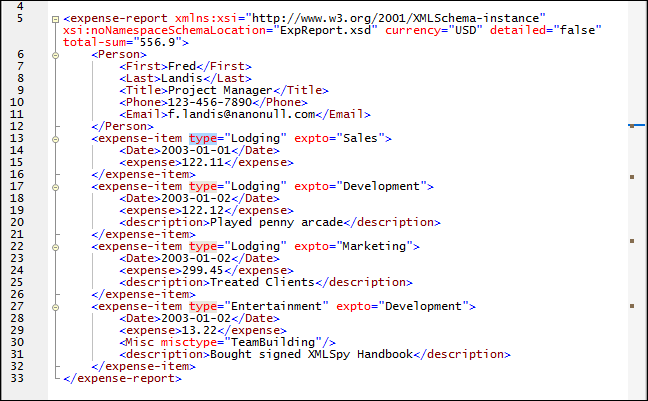
要打开文本突出显示功能,请在“文本视图设置”对话框(视图 | 文本视图设置)中选择启用自动突出显示功能(参见下方截图)。选定文本可以被定义为整个单词或固定数量的字符。您还可以指定是否应考虑到大小写。
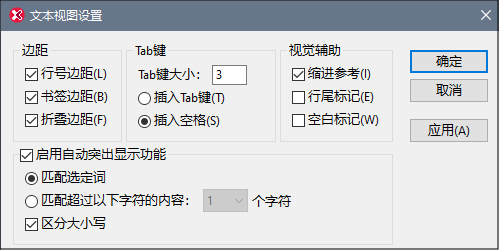
请注意以下几点:
•对于字符选择,您可以指定从选定内容的第一个字符开始的最小字符数以进行匹配。例如,您可以选择匹配两个或两个以上的字符。在这种情况下,不会为单个选定字符搜索匹配项,而是为包含两个或两个以上的字符的选择找到匹配项。因此,在这种情况下,如果您选择t,则不会显示任何匹配项;选择ty 将显示所有ty的匹配项;选择typ将显示所有typ的匹配项,以此类推。
•对于单词搜索,以下内容被视为单独的单词:元素名称(不带尖括号)、元素标记的尖括号、特性名称和不带引号的特性值。
| 备注: | 元素开始标记和结束标记匹配是一个独立的功能,不受启用自动突出显示功能设置的影响。 |
滚动条中的文档概览
滚动条提供以下功能:
•它将下列各项的尺寸相互联系起来(参见下方截图):(i) 整个文档(滚动条);(ii) 当前在窗口中显示的文档部分(拇指);(iii) 当前选定的文本(蓝色条)(如果有);以及(iv) 当前光标位置(光标标记)。
•它使您能够通过以下方式之一浏览文档:(i) 上下拖动滚动条拇指,或(ii) 单击Page Up和Page Down箭头(参见下方截图中绿圈部分)。
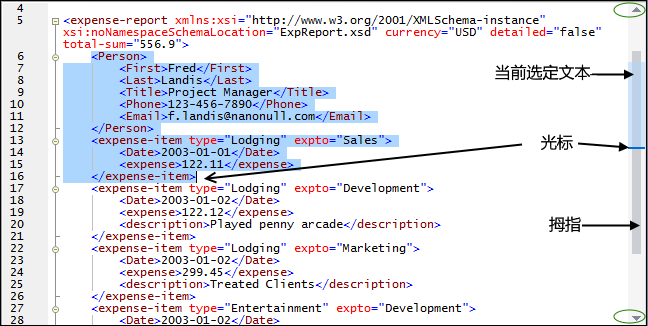
请注意以下几点:
•滚动条的长度相当于整个文档的长度。
•如果文档只有一部分适合在窗口中,则该部分就相当于滚动条的拇指(参见上方截图)。您可以上下拖动拇指以将文档的其他部分带到窗口中。这就好像拇指代表窗口,您为了查看文档而上下移动窗口。
•当前选定的文本内容由滚动条中的蓝色条表示。相对于滚动条的大小,蓝色条的大小与选定的文本内容的大小相对于整个文档的大小成正比。如果选定的文本内容不超过一行,蓝色条将不可见。
•光标位置用深蓝色光标标记表示。光标标记在滚动条中的相对位置相当于光标在文档中的相对位置。
转至行/字符
视图菜单和文本工具栏中的此命令使您能够在文档文本中转至特定的行和字符。